kabu API × Node.jsの環境構築に入る前に理解すべきこと
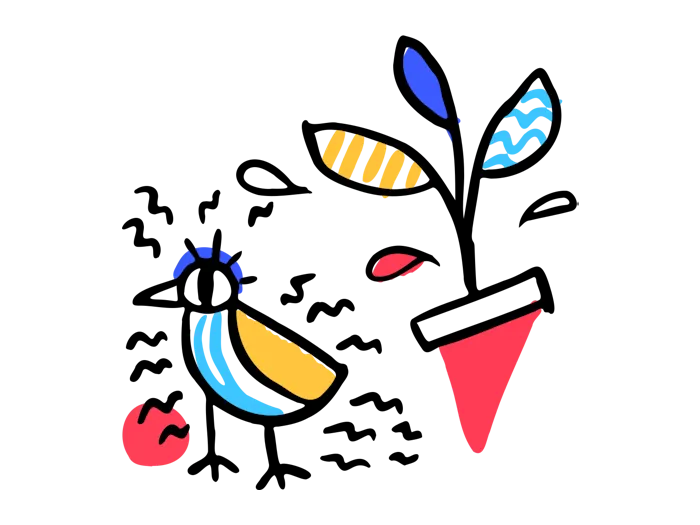
kabuステーション APIを Node.js で使いたいけど、どこから始めればいいか分からない…。
そんな初心者の方に向けて、 Node.js を使い、 kabuステーション APIと連携した 自動売買 やデータ取得を始めたい方へ、Windows環境でのセットアップ手順をわかりやすく解説します。
この記事はこんな方に向けています
- Node.js(JavaScript)を使ってkabuステーションAPIでの自動売買を始めたい初心者の方
- Windows環境でNode.jsのセットアップからAPI接続までの手順を知りたい方
- kabuステーションAPIの基本的な使い方や認証の流れを理解したい方
- JavaScriptやNode.jsに触れたことはあるが、自動売買システム構築の具体的な入口を知りたい方
注意:
kabuステーション はWindows専用のアプリケーションです。Macでの利用には 仮想環境 などの追加準備が必要になります。
詳しくは【こちらの記事】をご参照ください。
1. Node.jsとは?JavaScriptとの違いとkabu API利用の前提知識
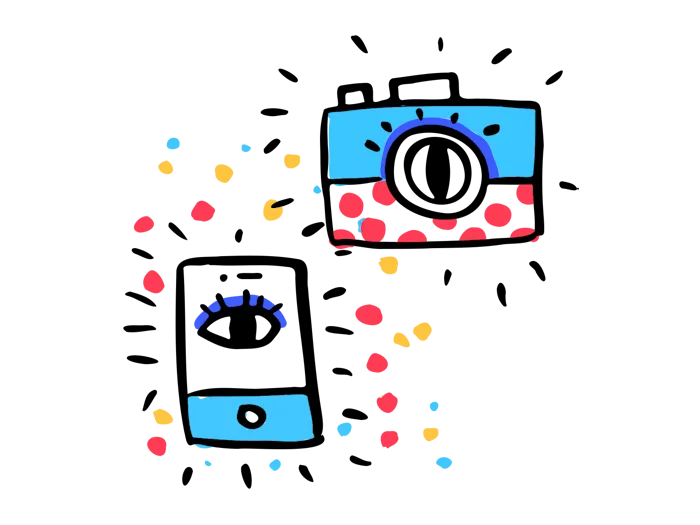
Node.js は、サーバーサイドでJavaScriptを動かすための実行環境です。ブラウザで使うJavaScriptとは異なり、ファイル操作やHTTP通信、API接続などが可能です。
✅ kabuステーションAPIにNode.jsを使う理由
- HTTPリクエストによるAPI呼び出しが簡単
- 環境構築がシンプル
- JavaScriptベースのため学習コストが低い
JavaScriptでの運用にあたって注意点もあるため、こちらも参考にしてください。
kabuステーションAPIをNode.jsで使うための前提条件と注意点
以下のことが済んでいる前提で進めます。
- kabuステーションがインストール済みで起動中
- API利用申請済み
- APIパスワードを登録済み
まだ準備ができていない場合は、先に以下の記事をご覧ください:
2. Node.jsをWindowsにインストールする方法【初心者向け】
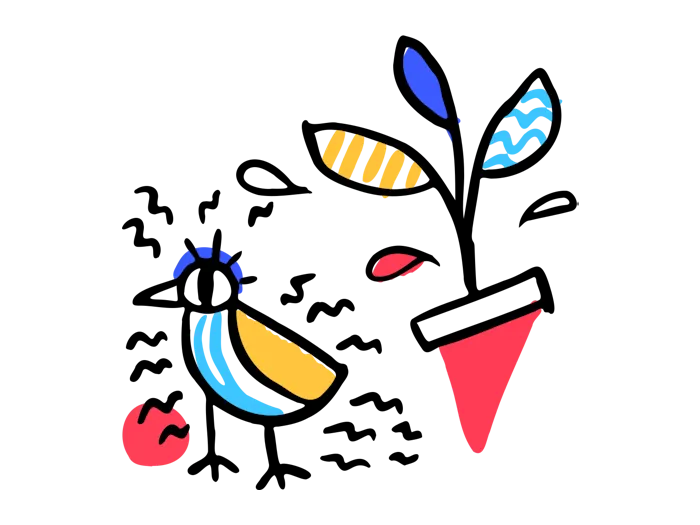
✅ 手順:
- 公式サイトから「LTS版(推奨版)」をダウンロード
- インストーラーを実行し、すべてデフォルト設定でインストール
- ターミナル(PowerShellやコマンドプロンプト)で以下を確認:
インストール後、以下のコマンドで動作確認:
node -v
npm -vバージョンが表示されればOKです。
3. プロジェクトフォルダと初期化(npm init)
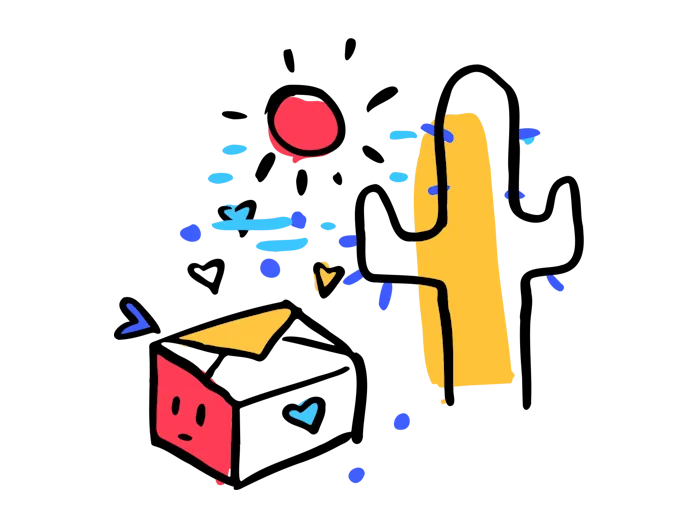
任意の作業フォルダを作り、 Node.js のプロジェクトを初期化します。
mkdir kabu-api-test
cd kabu-api-test
npm init -y4. kabuステーション APIで通信するためのaxios導入
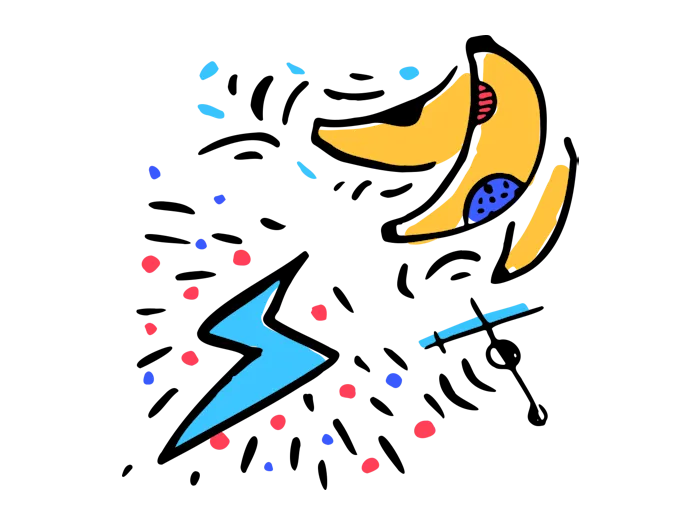
必要パッケージのインストール(axios)
API通信には axios を使うのが一般的で、扱いやすく初心者にもおすすめです。
npm install axios5. kabuステーションAPIとの接続テスト(認証トークンの取得)
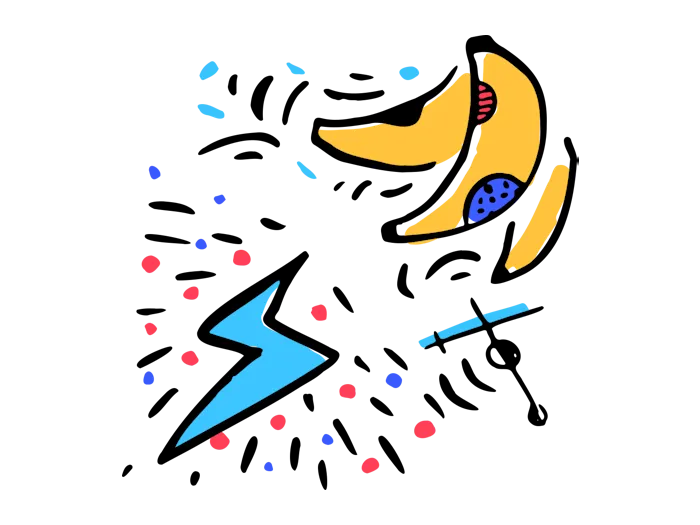
kabuステーション では、ローカルPC上のAPIサーバー(ポート18080/18081)を通じてリクエストを送ります。
✅ APIのベースURL
環境 | ベースURL |
|---|---|
本番用 | http://localhost:18080/kabusapi |
検証用 | http://localhost:18081/kabusapi |
auth.js というファイルを作成し、以下の内容をコピー&ペースト:
// ※このコードはNode.js実行環境(ローカル)でのみ動作します。
// ブラウザでは使えません。
const axios = require("axios");
const data = {
APIPassword: "d3qvNJZM", // 実際のAPIパスワードに置き換えてください
// APIPassword: '********' // (検証用・本番用があります)
};
const url = "http://localhost:18081/kabusapi/token"; // 検証用
// const url = 'http://localhost:18080/kabusapi/token'; // 本番用
axios
.post(url, data, {
headers: {
"Content-Type": "application/json",
},
})
.then((response) => {
console.log("ステータス:", response.status, response.statusText);
console.log("レスポンスヘッダー:", response.headers);
console.log("レスポンスデータ:", response.data);
})
.catch((error) => {
if (error.response) {
console.error("APIエラー:", error.response.status, error.response.data);
} else {
console.error("通信エラー:", error.message);
}
});
コマンドプロンプトまたはPowerShellで以下を実行:
node auth.js- kabuステーションは 起動中かつログイン済みである必要があります。
- 「APIの利用を許可する」にもチェックが入っているか確認してください。
レスポンスデータ: { ResultCode: 0, Token: '************' }これでAPIの認証トークンが取得できました。
このトークンを利用して以降のAPIリクエスト(発注、情報取得など)が可能になります。
次のステップへ(注文・データ取得・自動売買)
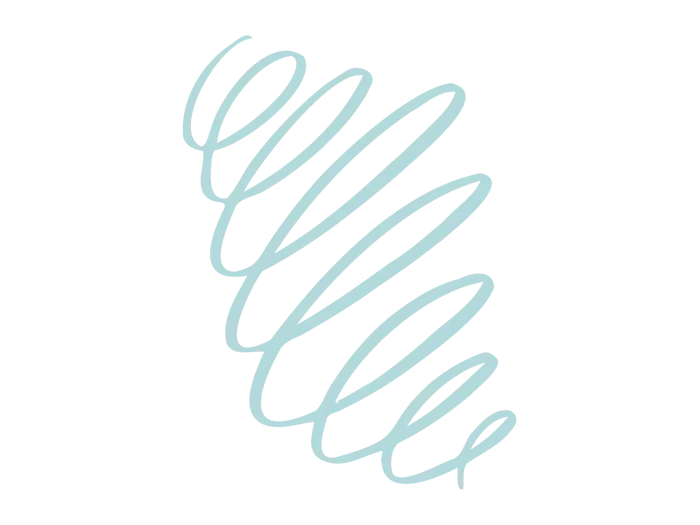
ここまでで環境構築と接続確認は完了です。
認証が確認できれば以下のような操作に進めます:
- 発注APIで株を売買する
- 保有銘柄や残高を取得
また、まだ kabuステーション APIの申請やアプリのダウンロードが終わっていない方は、以下の記事を参考にしてください。
📌 この記事で基本の仕組みは理解できたかと思います。
より実践的に、 TradingView の Webhook から kabuステーション APIで株を発注する構成を構築したい方は、以下の記事をご覧ください。
👉日本株自動売買のはじめかた|kabu API × TradingViewで学ぶ入門ガイド
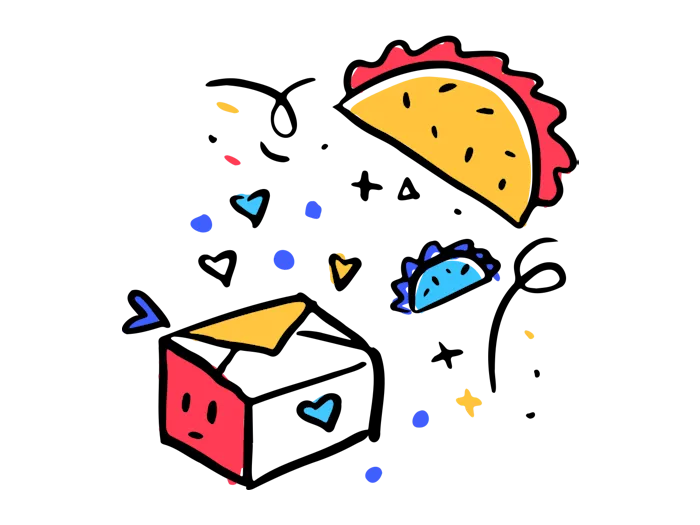
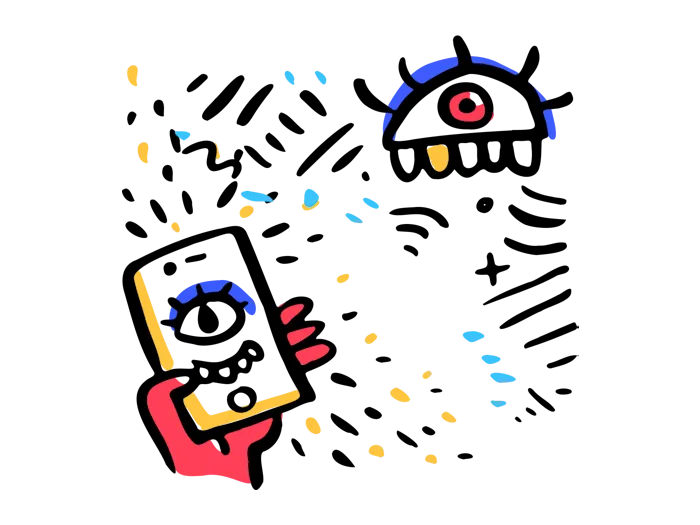
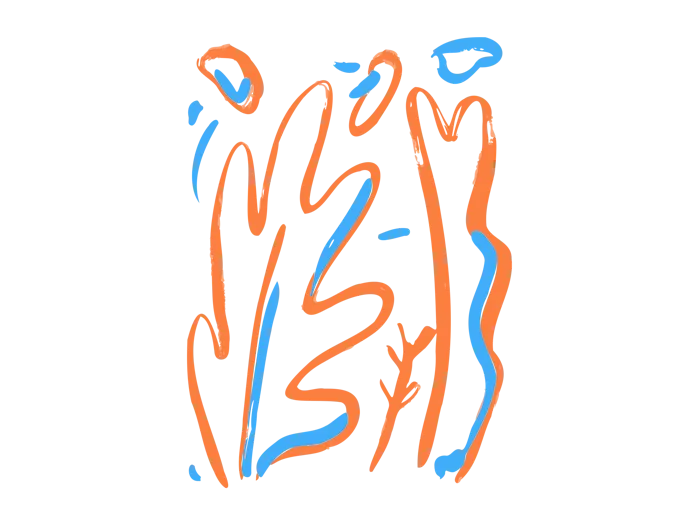

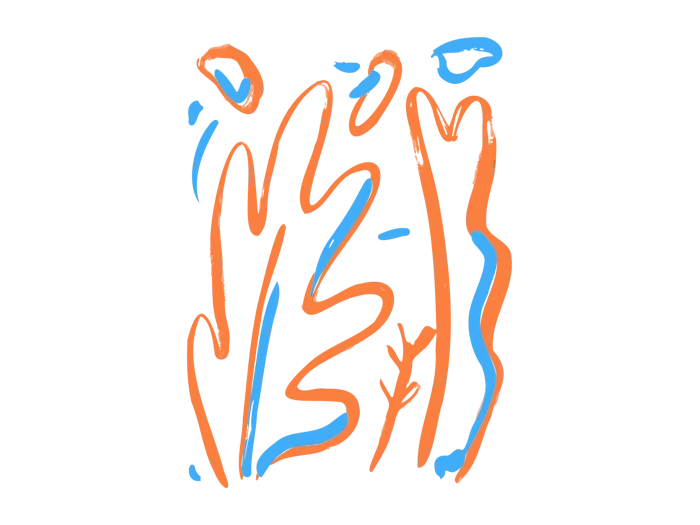
 で学ぶ
で学ぶ